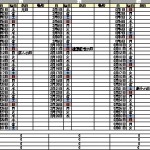最新のパソコンには、ワードやエクセルと一緒に、以前は別途購入が必要だった「パワーポイント」も入っています。これはプレゼンテーションソフトの定番で、研修会の発表スライドを作るのに重宝します。このソフトに撮り溜めてきた写真を並べ、言葉を添えて、子どもたちと一緒に泣いたり笑ったりした日々を懐かしむスライドショーを作ってみませんか?卒園式や謝恩会のとき、思い出話をしながら手動で1ページずつめくるのは、ムービーとは違った味わいとなるでしょう。
操作手順
スライドを作ろう
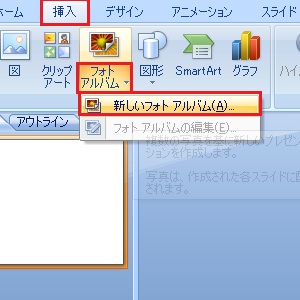
今回は、Power Point(パワーポイント)のフォトアルバム機能を使います。ソフトを起動し、[ 挿入 – フォトアルバム – 新しいフォトアルバム ]を選択します。表示されたダイアログボックスの「ファイル/ディスク」ボタンをクリックします。複数の挿入したい写真をドラッグで囲むと、まとめて写真を読み込むことができます。同じ画面にて、写真の修正や順番入替、レイアウト調整をするだけで、シンプルなスライドショーの完成。あらかじめスライドに盛り込みたい写真をフォルダにまとめておけば、わずか数分でできてしまいます。
スライドデコレーション その1
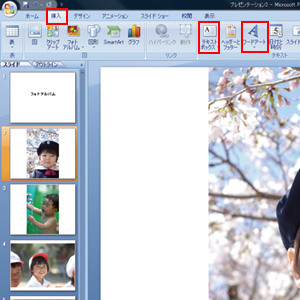
写真のみのシンプルなスライドショーは、その場面ごとを静かに思い出すのに効果的ですが、楽しさを演出したいなら文字を添えたり、背景の設定をしてみたりしましょう。文字は、[ 挿入 – テキストボックス ] または[ 挿入 – ワードアート]を利用します。写真にタイトルや場面に応じたセリフを入れたり、撮影日時や場所を記したりしてもいいですね。背景は[ デザイン ]で指定することができます。また、写真の追加は[ 挿入 – フォトアルバム – フォトアルバムの編集 ] で指定するか、新しいスライドを挿入したあと [ 挿入 – 図 ] で指定します。
スライドデコレーション その2
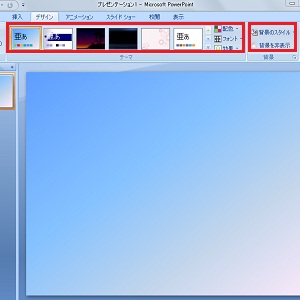
アニメーション効果は、[ アニメーション – アニメーションの設定 ] にて設定します。また、スライドの切り替わりは、[ アニメーション – 画面切り替え ] で設定します。さらに、[ 画面切り替えのタイミング – 自動的に切り替え﹈にチェックを入れ、秒数を指定しておけば、自動再生ができます。BGMは別の音響装置で再生する方法が考えられますが、[ 挿入 – サウンド ] で指定することもできます。
ポイント
見せ方のコツ
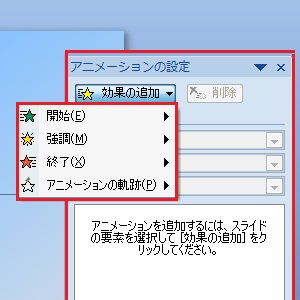
アニメーションや画面切り替え等、動きを付けることで静止画のスライドショーでもぐんっと華やかになります。アニメーションには大きく分けて、「開始」「強調」「終了」の3つのグループがあります。それぞれの効果は以下の通りです。
● 開始 … 画像やオブジェクトが“表示される時”に使うと効果的なアニメーション
● 強調 … 画像やオブジェクトが“表示されている時”に使うと効果的なアニメーション
● 終了 … 画像やオブジェクトを“画面から消す時”に使うと効果的なアニメーション
● 開始 … 画像やオブジェクトが“表示される時”に使うと効果的なアニメーション
● 強調 … 画像やオブジェクトが“表示されている時”に使うと効果的なアニメーション
● 終了 … 画像やオブジェクトを“画面から消す時”に使うと効果的なアニメーション
こんなときに使えます
- 子どもたちの成長を振り返る
- お父さんお母さんにも、お披露目
- 思い出を形に残そう
- 卒園式の待ち時間も安心
思い出スライドショーのサンプルは、「パステルダイアリー」よりダウンロード出来ます!ぜひご活用ください♪
ここで一句!
『お手軽に 使えるメール だからこそ ポイント押さえ 上手に使お!』
『お手軽に 使えるメール だからこそ ポイント押さえ 上手に使お!』